Створення зображень з об’єднаними між собою відеокадрами
Кілька захоплених із відеоматеріалу зображень можна накладати одне на одне та об’єднувати між собою, розташовуючи їх за кодом часу, щоб передати в зображенні рух об’єкта.
 Важливо
Важливо
- Об’єднати можна від 5 до 30 нерухомих зображень.
- Не можна використовувати нерухомі зображення, відкореговані в режимі перегляду Корекція (Correct). Потрібно використовувати оригінальні невідкореговані нерухомі зображення.
 Примітка
Примітка
- Рекомендується використовувати нерухомі зображення, захоплені з відео, зняте нерухомою камерою (встановленою на штативі тощо), на якій під час зйомки не виконувалося масштабування та не регулювалося фокусування.
- Відомості про процедуру захоплення нерухомих зображень див. у розділі Захоплення та друк нерухомих зображень із відеозображень.
-
В області захоплених зображень режиму перегляду Захоплення відеокадрів (Video Frame Capture) виберіть ті, які потрібно об’єднати.
-
Клацніть Об’єднати кадри (Merge Frames).
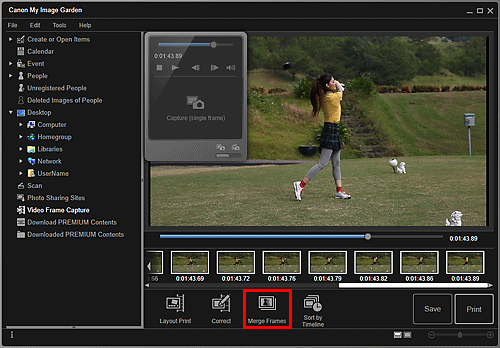
Режим перегляду зміниться екраном Об’єднати кадри (Merge Frames), а об’єднане зображення з’явиться в області попереднього перегляду.
 Примітка
Примітка- Якщо клацнути Об’єднати кадри (Merge Frames), відобразиться екран із повідомленням. Виконуйте запити, що з’являтимуться на екрані.
- Змінити зображення для об’єднування на інші можна в області вибраних зображень, а потім натиснути Почати повт. об’єднання (Start Re-merging).
-
Клацніть Зберегти (Save).
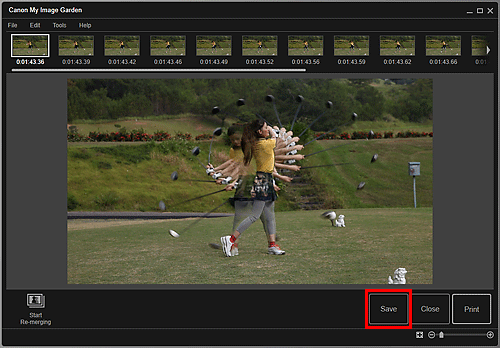
Відкриється діалогове вікно Зберегти (Save).
-
Укажіть параметри збереження.
 Примітка
Примітка- Створене зображення можна зберегти лише у форматі JPEG/Exif.
-
Клацніть Зберегти (Save).
Після збереження створеного зображення режим перегляду Об’єднати кадри (Merge Frames) відобразиться повторно.
-
Натисніть кнопку Закрити (Close).
Знову з’явиться режим перегляду Захоплення відеокадрів (Video Frame Capture).
 Важливо
Важливо- Якщо не зберегти створене зображення, об’єднаний вміст буде видалено.

